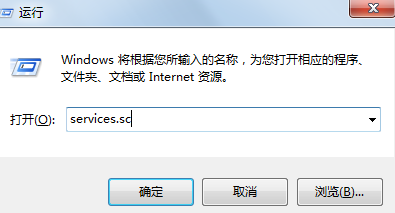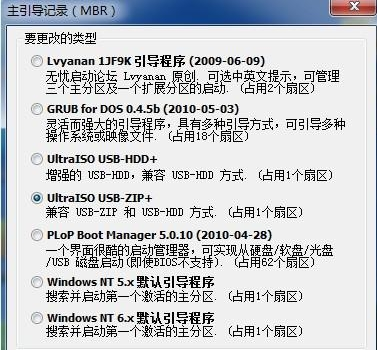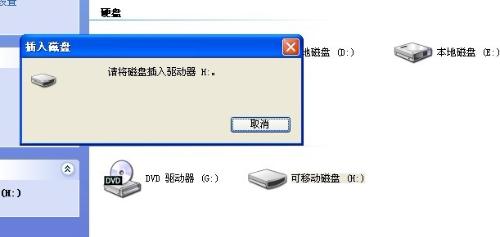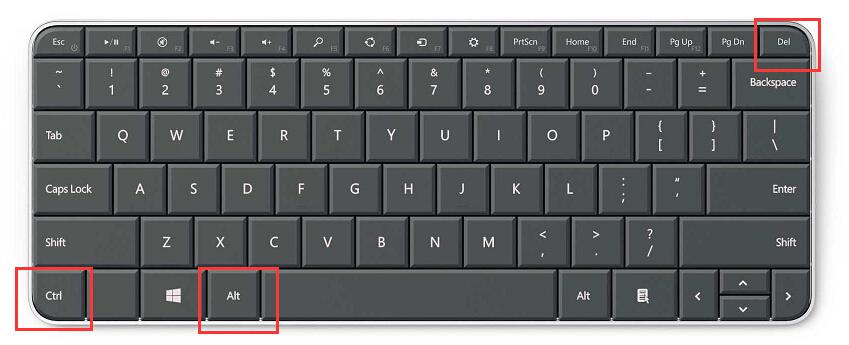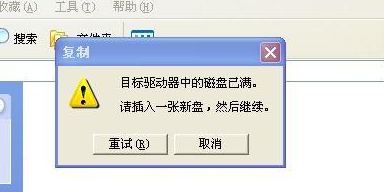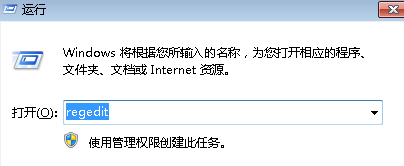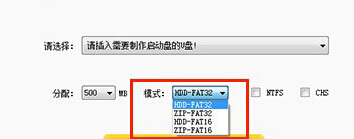在win7电脑中插入U盘却不显示U盘盘符怎么办
时间:2020-12-17 17:14:48作者:haozhuangji
U盘是我们日常工作生活的必用电脑设备,不管是存储私人的资料还是公司的文件,都非常的不错,加上现在的U盘都已经走上了大容量的道路,即便是资料多,容量大,也没有多大的问题,U盘小巧好携带,自然成功办公一族的首选。不过最近小编看到不少的朋友在使用U盘的时候都遇到过一个问题,就是在win7系统中插入U盘的时候,却不显示U盘盘符,遇到这样的问题该怎么处理呢,为此,本文给大家带来在win7电脑中插入U盘却不显示U盘盘符的解决方法。
具体步骤如下:
1.首先返回到win7电脑的桌面位置,找到桌面的计算机图标,并右键点击,选择下滑菜单中出现的管理选项。
2.打开计算机管理界面之后,在左侧的菜单中点击存储-磁盘管理工具,这样,右侧的菜单中就会出现目前电脑中所有的磁盘信息了,当然,也包括咱们插入的U盘在内。
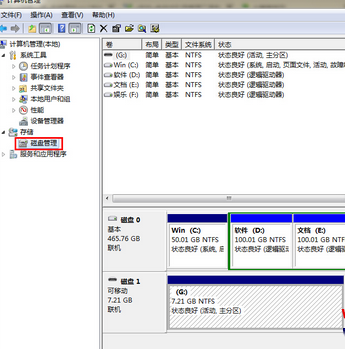
3.接下来,找到U盘所在的盘符位置,右键点击,选择属性,然后在属性窗口中切换到卷这一栏,并点击下方的写入按钮。
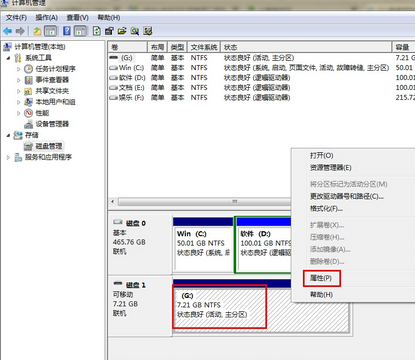
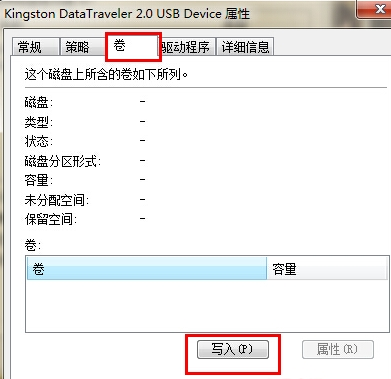
4.操作完毕之后,大家在看看计算机窗口中,是不是U盘盘符就自动显示出来了呢?
经过后上面的方法操作之后,就可以解决在win7电脑中插入U盘却不显示U盘盘符这个问题了,有碰到相同情况的小伙伴们可以学习上面的步骤来解决吧。